
Root取得は懐かしの Nexus 5 から行っています
Pixel 6の3月のFeature Dropがようやく配信されました。
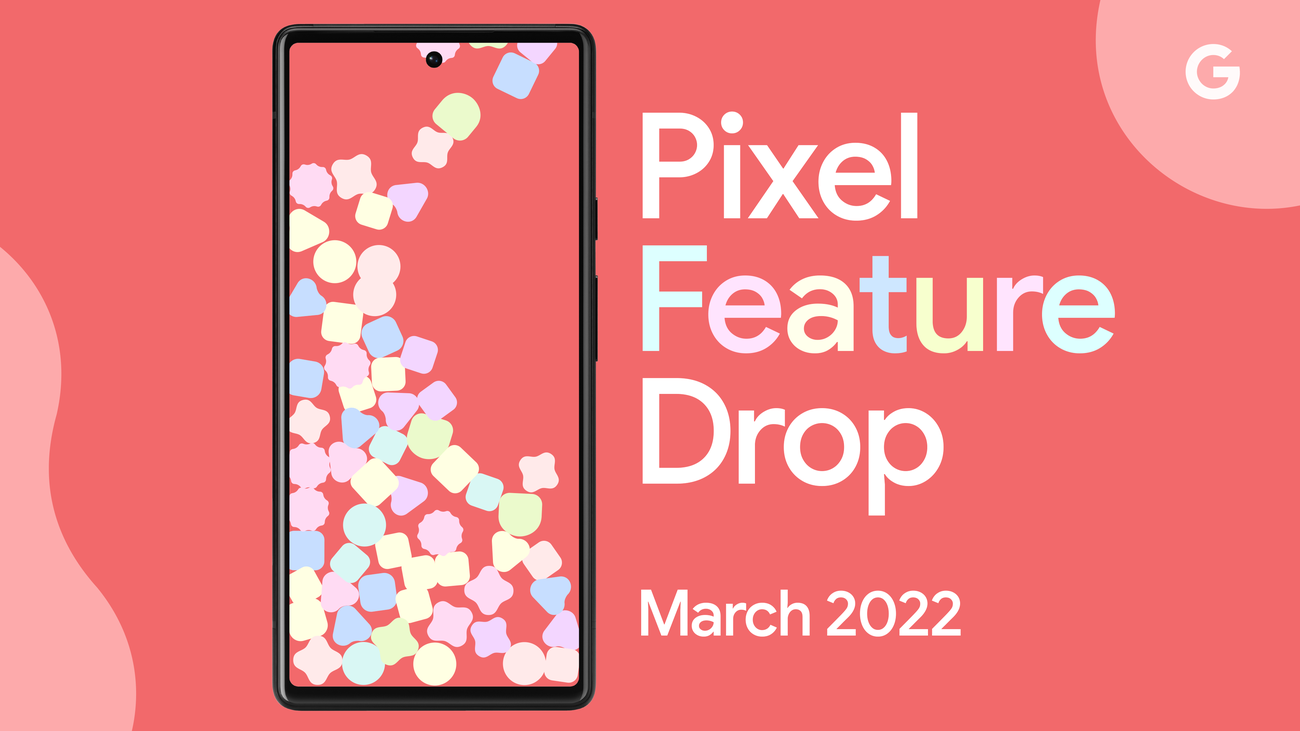
この記事では、Root(ルート)化されたPixelのアップデート方法(要パソコン)を記載します。
- Root化したPixelを使っている方
- Root化している/興味がある方
- Factory Imageを使用することで可能
- 初期化フラグは必ず削除
- あとは、ほとんど自動で完了
Factory Imageのダウンロード
まずは、パソコンを用いて、以下のサイトからFactory Imageをダウンロードします。
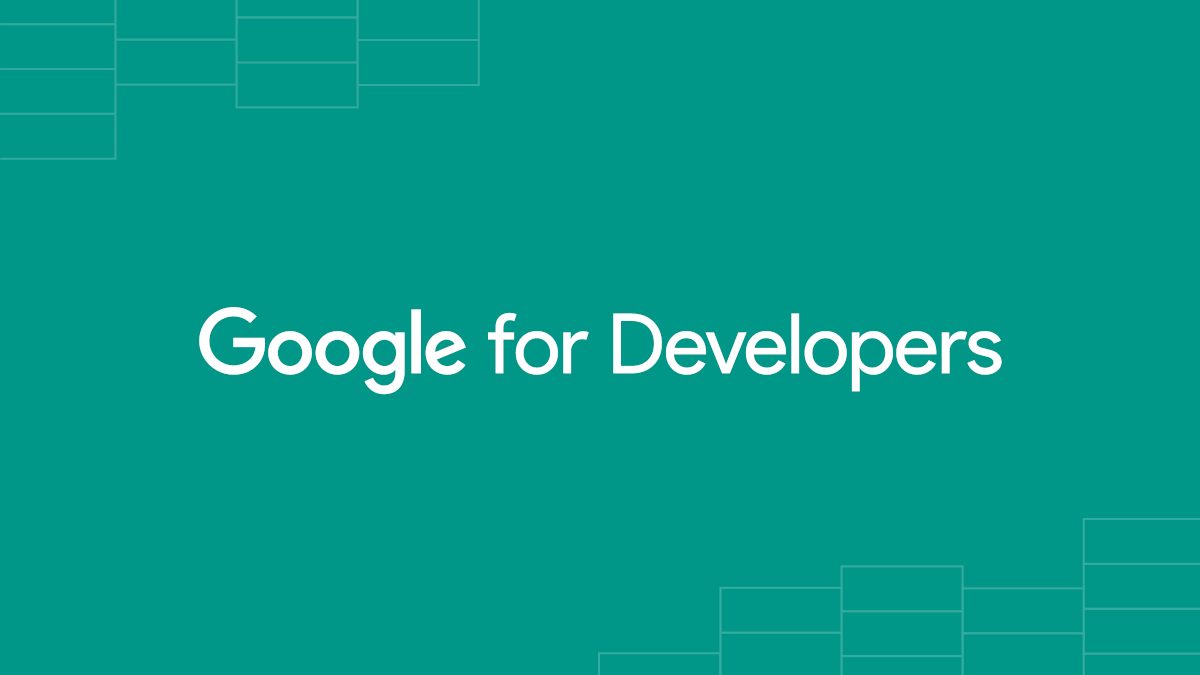
それぞれのスマホの表の中で、最も下にあるものが最新です。
「Link」を押すとダウンロード出来ます。
例えば、Pixel6の3月のバージョンはこちらから:
Magiskのインストール
次にMagiskをbootファイルインストールします。以下の手順に従って下さい。
Magiskのインストール手順
- Factory Image「〇〇.zip」を解凍
- 解凍した中の「image-〇〇.zip」を解凍
- その中の「boot.img」をPixelへコピー
- PixelでMagiskを起動し、Magiskの「インストール」を選択
- 「パッチするファイルの選択」を選び “boot.img” を選択し、「はじめる」を選ぶ
- Downloadフォルダに作成された「magisk_patched-○○.img」をパソコンに転送
これで、Magiskをインストールしたbootファイルの作成が完了しました。
Pixelのアップデート
それでは、アップデート方法について記載します。
fastboot環境の構築
まず、fastboot環境が整っていない場合には準備を行います。

上のサイトからファイルをダウンロードしてPathを通せば完了です。
準備
ダウンロードしたファイルをそのまま実行すると初期化されますので、必ず以下の処理を忘れずに実施して下さい。
初期化を防ぐ方法:
- Factory Image解凍フォルダの「flash-all.bat」「flash-all.sh」を探す
- Windowsの場合は「flash-all.bat」を、
Mac OS/Linuxの場合は「flash-all.sh」をエディタで開く - 最後の方にある「fastboot -w update image-〇〇.zip」を
「fastboot update image-〇〇.zip」に変更
※ “-w”というのが初期化を意味するフラグ(wipe)であるので削除する - 変更を保存する
また、念の為、バックアップを取ることも必ず忘れずにお願いします。
その他にも、私は毎回、
- LINEの「アカウント引き継ぎ」をON
- お財布携帯のSuicaとPASMOをクラウドへ預ける
- 楽天Edyをクラウドに預ける
これらを実施しています(お金系はもしも文鎮化したときに取り返しがつかないので)
アップデート
それでは、アップデート方法です。
Pixelのアップデート方法
- Pixelの電源を落とす
- パソコンとPixelをUSBケーブルで繋ぐ
- ボリューム下を押しながら電源ボタンを長押し、fastbootモードで起動
- パソコン上で以下のファイルを実行
(必ず “-w” フラグを消していることを再確認)
Windowsの場合:
コマンドプロンプトに flash-all.bat をドラッグ&ドロップして実行
MacOS/Linuxの場合:
Terminalを起動して、”./flash-all.sh” を実行
- 実行が終わると、自動的にPixelが再起動します
- 再起動後、再度電源を切る
- ボリューム下を押しながら電源ボタンを長押し、fastbootモードで起動
- 以下のコマンドを実行
※「magisk_patched-〇〇.img」は、Magiskをインストールしたbootファイル
fastboot flash boot magisk_patched-〇〇.img
- 自動で再起動しないので、ボリュームキーで「Start」を選び、電源キーを押す
- 正常に起動されれば終了
これで、アップデートが完了しました。
アップデートされたかどうかは、「設定」→「デバイス情報」→「ビルド番号」で確認できます。
まとめ
- Factory imageを使用することで可能
- 初期化フラグは必ず削除
- あとは、ほとんど自動で完了
Root化することで色々と活用の幅が増えると思います。
もしもPixelを今手に入れたいと思っている人は Pixel 6 がおすすめです。
(※Pixel 6の指紋認証対応ガラスフィルムも紹介しています)
Pixel 3 や Pixel 3a などを持っているなら、こちらの技もおすすめです。
皆さんの良いRoot化ライフを願っています。

Root化している理由を今度記事にするかなぁ(言える範囲で。笑)
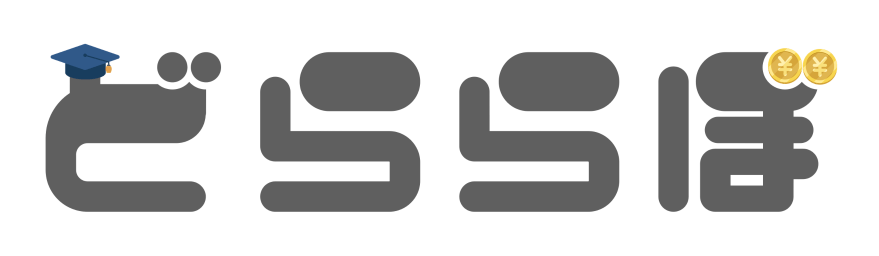



コメント
非常に参考になりました
当方、10年来のandroidユーザーなのですが、dm-verityが来てからというものROOT化からは離れていました
その当時のルートの取り方や更新の仕方とは全く違ってしまっているので本当に助かりました
また、ルートを取る前にTITANIUMでバックアップを取っていたのですが、全く復元できなくて困りました…
今はSwiftで取るのですね
今後も参考にさせていただきます
ありがとうございました
追伸
最近はコメント欄のないブログと言うかサイトも増えてきましたね
このようにコメント欄があるとやはり、感謝等伝えやすいので、とてもありがたいです
これってAndroidの数字が上がるメジャーアップデートでも使える技なんでしょうか…?
教えて頂けたら幸いです。
はい、こちら、現状Android 13でも使用できております。
magiskでroot化して使ってます。
このたびのアップデートを適用しようと思ってもこのサイトの通りやってみました。
flash-all.batの-wだけを削除して実行したのですが、PCからの処理が終わった後に
6aのほうを再起動したら、googleのロゴから進まなくなってしまいました・・・。
これは文鎮化してしまったのでしょうか。ここからなんとかなるでしょうか。
初期化しても良いので、てぎれば中の写真データだけ救出したいのですが。
よろしくお願いいたします。
返事が遅くなりました。
6aではないのですが、私もロゴから進まなくなったこともございます。
その場合は、前のバージョンを書き込んだりしたことで復活したこともございます。
6ユーザーですが、基本的にはこちらの書かれている内容で現在もアップデートできております。